谷歌拼音电脑版是谷歌推出的中文拼音输入法软件。最新版本的谷歌输入法还可以将使用习惯与谷歌账号中的个人词典同步,可以主动下载最符合用户习惯的语言模型。一个个性化的输入法跟着你。谷歌的输入法非常干净,没有广告、弹窗等影响用户体验的内容。谷歌拼音是一款非常经典的软件,改变了很多细小的功能,更加贴切用户的使用体验感,谷歌拼音最新画面风格对比之前也截然不同起来,多种元素掺杂交错带给你全新的效果,有需要的用户快来统一下载体验吧。
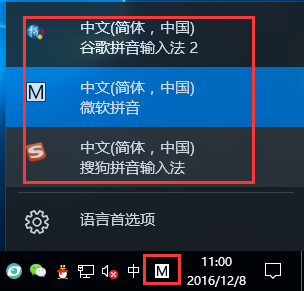
谷歌拼音软件特色
1、智能输入
2、时尚语汇
3、个性定制
4、丰富扩展
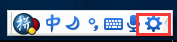
谷歌拼音FAQ
谷歌输入法怎么打特殊符号?
1、切换到谷歌拼音输入法,用鼠标左键单击软件框体右侧的齿轮按钮,打开谷歌输入法主菜单。
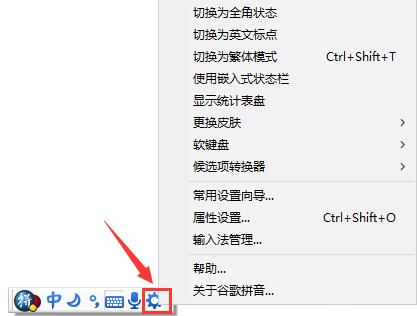
2、将鼠标光标悬停在“软键盘”一栏上,这时弹出的子菜单中会显示出所有的符号类型,需要输入哪种符号就在子菜单中点击该选项即可。
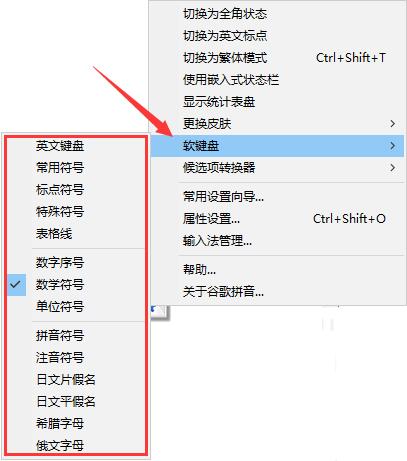
3、例如我们点击的是“数学符号”选项,这样在软键盘中就显示出了所有常用的数学符号了,快来试试吧。
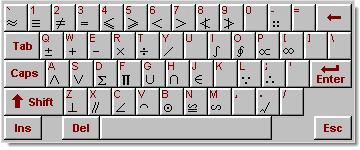
谷歌拼音输入法如何切换皮肤?
1、切换到谷歌拼音输入法,用鼠标左键单击软件框体右侧的齿轮按钮,打开谷歌输入法主菜单。
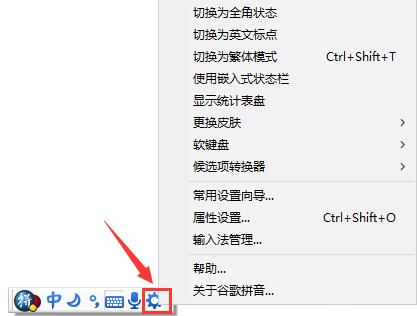
2、然后将鼠标的光标悬停在“更换皮肤”一栏,这样会出现一个子菜单,包含所有可选的自带皮肤,用户可以根据喜好从中任意选择一款,单击之后立即佩戴成功。
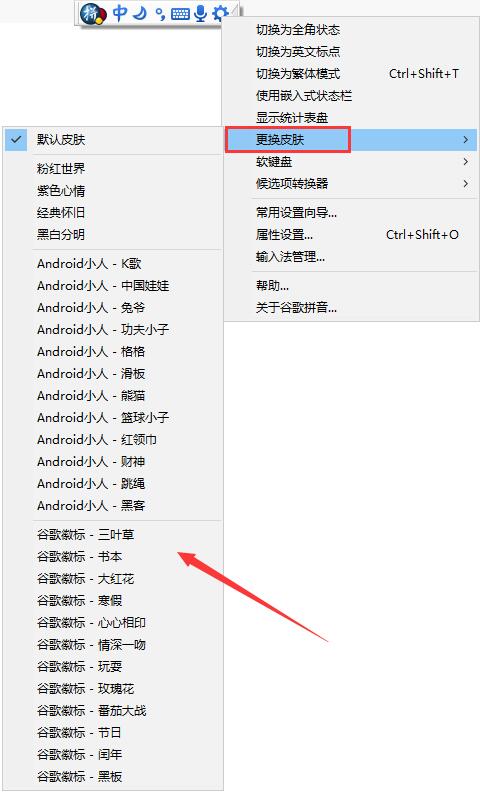
谷歌拼音安装步骤
1、打开下载的exe文件,选择接受许可协议后点击下一步
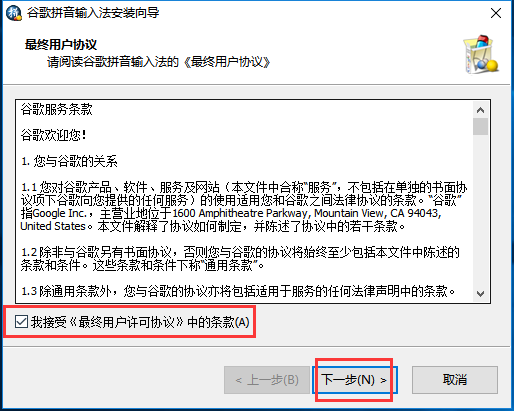
2、对勾选框进行选择后点击下一步
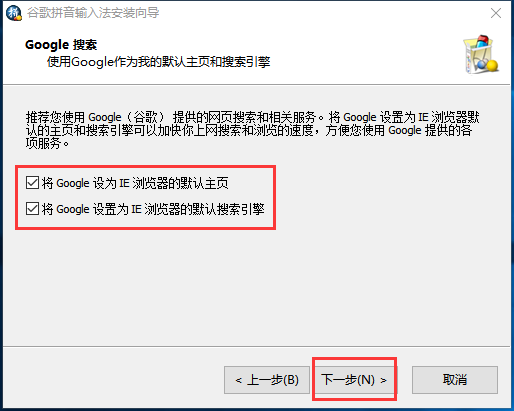
3、安装时间不长耐心等待
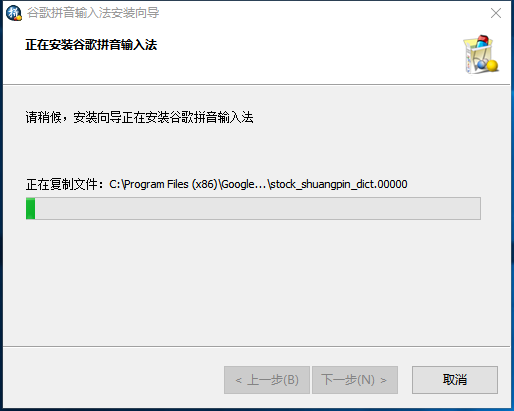
4、安装成功
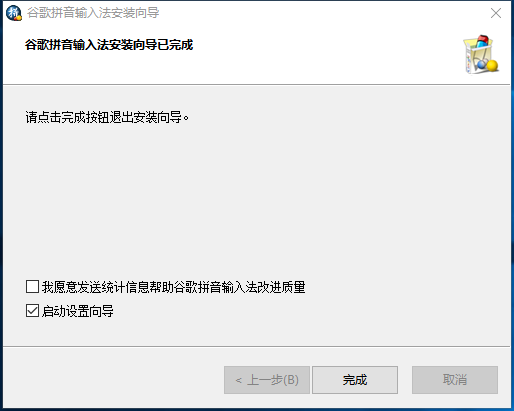
谷歌拼音使用技巧
1、输入法安装成功后用户即可在如图所示的位置看到电脑中的输入法
2、点击设置按钮,点击属性设置即可对输入法进行简单设置
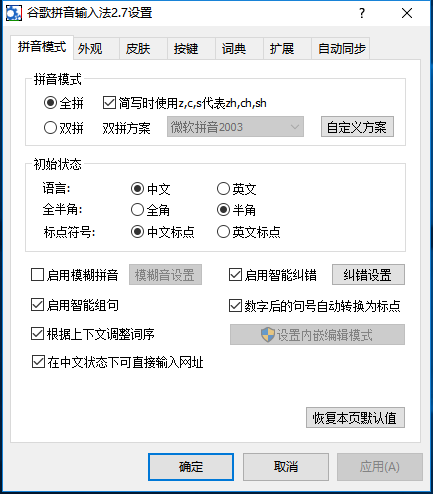
3、根据自己的需要设置成功后即可正常使用输入法
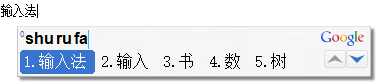
谷歌拼音太好用了,在专区里面算是数一数二的软件,相信用过的小伙伴都会说好用的,还有很多软件供您下载使用!









